笔者解答win7系统给桌面图标分区域显示的步骤?
大部分对电脑不太熟悉的朋友资讯到win7系统给桌面图标分区域显示的处理方法,虽然win7系统给桌面图标分区域显示处理起来不是很难,可是网上众多朋友还不知道怎么处理,不用担心,其实小编已经给大家整理总结出了win7系统给桌面图标分区域显示的解决技巧。你只用依照1、百度下载Fences(栅栏桌面)并安装,有1.0汉化版的,也有2.0破解版。选择一个版本下载,本例以1.0汉化版为实验对象。Fences(栅栏桌面)是用来分类和组织桌面上的图标一款软件; 2、安装完成之后,会在桌面产生一个“Fences(栅栏桌面)”的快捷方式,同时运行该程序,打开”stardock Fences”窗口的顺序依次操作就可以了,下面不会的小伙伴快来看看win7系统给桌面图标分区域显示的具处理步骤吧!
1、百度下载Fences(栅栏桌面)并安装,有1.0汉化版的,也有2.0破解版。选择一个版本下载,本例以1.0汉化版为实验对象。Fences(栅栏桌面)是用来分类和组织桌面上的图标一款软件;
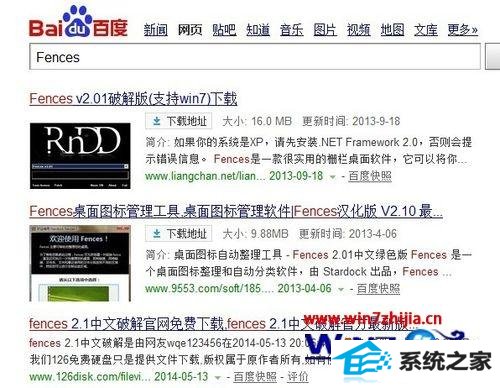
2、安装完成之后,会在桌面产生一个“Fences(栅栏桌面)”的快捷方式,同时运行该程序,打开”stardock Fences”窗口;

3、在”stardock Fences”窗口的左边选择“栅栏”,点击下方的“创建栅栏”,会显示出创建栅栏的方法提示,依次点击“标注栅栏”、“调整栅栏”都会有相应的提示;
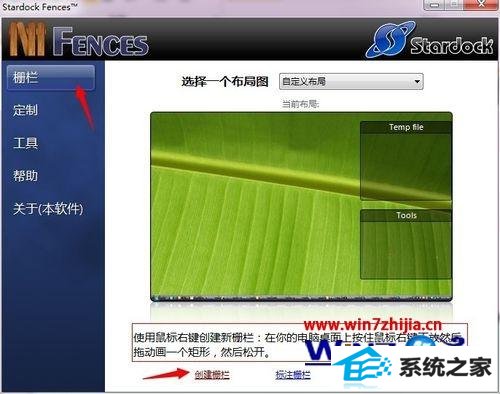
4、点击左侧“定制”可以对栅栏进行颜色、对比度等的设置;
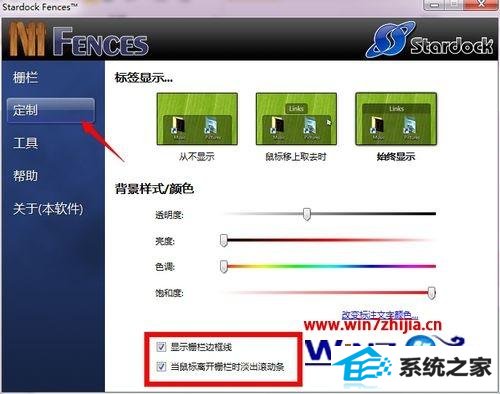
5、点击左侧“工具”可以设置双击隐藏桌面图标的功能,这样当双击鼠标左键后桌面上的所有图标都隐藏了。也可设置始终需要显示的图标;
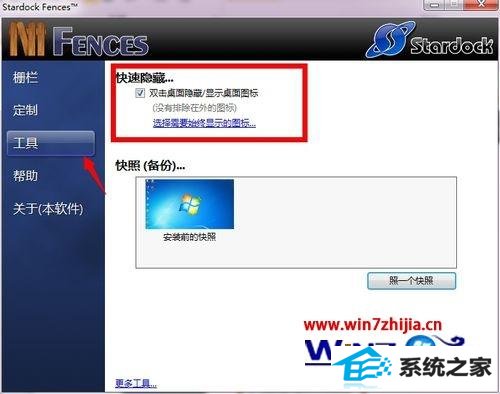
6、根据自己的喜好设置调整栅栏,然后就可把桌面具有相同类型的文件放入相应的栅栏,使桌面整洁干净。

关于windows7系统给桌面图标分区域显示的方法就给大家介绍到这边了,有需要的用户们可以采取上面的方法来进行操作,相信对大家有所帮助。
相关系统推荐
-
 大地系统Win10 热门装机版32位 2021.06
大地系统Win10 热门装机版32位 2021.06更新时间:2021-05-15
大地系统Win10 热门装机版32位 2021.06安装系统可选择DOS模式或WinPE模式安装,避免有些硬件下.....
-

-
 深度技术win7 32位 免激活专注清爽版v2024.05
深度技术win7 32位 免激活专注清爽版v2024.05更新时间:2024-04-24
深度技术win7 32位 免激活专注清爽版v2024.05硬盘空间分区优化,并对所有软件安装路径进行优化,.....
-
 新萝卜家园WinXP 娱乐纯净版 2021.04
新萝卜家园WinXP 娱乐纯净版 2021.04更新时间:2021-04-11
新萝卜家园WinXP 娱乐纯净版 2021.04安装完成后使用administrator账户直接登录系统,无需手动.....
系统栏目
系统排行
系统推荐
 通用系统Win8.1 极速纯净版 2021.06(64位)
通用系统Win8.1 极速纯净版 2021.06(64位)日期:05-157104
 通用系统Windows10 推荐装机版64位 2021.06
通用系统Windows10 推荐装机版64位 2021.06日期:05-159946
 番茄花园Windows10 正式纯净版32位 2021.04
番茄花园Windows10 正式纯净版32位 2021.04日期:04-115328
 绿茶系统Win7 64位 完美装机版 2021.06
绿茶系统Win7 64位 完美装机版 2021.06日期:05-153589
 电脑公司Ghost Win7 64位 娱乐纯净版 2021.06
电脑公司Ghost Win7 64位 娱乐纯净版 2021.06日期:05-159217
 通用系统Win8.1 通用纯净版32位 2021.06
通用系统Win8.1 通用纯净版32位 2021.06日期:05-157746





